Adobe Photoshop — программа, о которой на сегодняшний день знает каждый активный пользователь ПК. Графический редактор включает в себя большое количество встроенных инструментов и даёт возможность создавать и редактировать изображения и фото. Несомненно, радуют стили, кисти, поставляемые в комплекте. Преимуществом также является возможность установки дополнительных плагинов, шрифтов, градиентов, инструментов, которые легко можно скачать в Интернете. Один из главных недостатков заключается в том, что лицензионная программа стоит достаточно дорого, поэтому многие скачивают доступные версии, найденные в сети.
Такие версии могут отпугнуть многообразностью пунктов меню, инструментов, настроек на английском языке. Далеко не каждый готов похвастаться как минимум уровнем B2 для того, чтобы понимать и правильно использовать Photoshop cs6. Конечно, многие операции можно делать интуитивно или следовать видеоурокам, которых предостаточно на youtube. Но зачем мучиться, если есть возможность поставить хороший русский перевод? О том, как это сделать, вы узнаете в этой статье.
Содержание:
- Меняем язык
- Повторное скачивание и установка программы
- Русификатор для “Фотошопа”
- Установка русификатора вручную
- Если программа ещё не установлена
- Онлайн “Фотошоп”
- Преимущества английской версии программы
- Видео
Меняем язык
Если вы уже скачали и установили “Фотошоп” на компьютер, то этот способ для вас. Многие версии уже включают в себя готовый интерфейс на русском языке, однако его нужно активировать. Переключить язык совсем несложно, для этого потребуется выполнить несколько простых шагов.
Для начала запустите установленную программу и дождитесь её полной загрузки. На верхней панели управления (там, где расположены вкладки «File», «Image», «Edit») нажмите на «Edit». В появившемся списке выберите подпункт «Preference», а затем кликните на раздел «Inferance». В самом низу окна будет блок «Text». Далее необходимо выбрать список напротив строки U. I. Language . После этого на экране отобразится список всех доступных языков. Если найдёте в списке Russian, просто наведите на него курсор и кликните левой клавишей мыши, языковой интерфейс поменяется автоматически.
Обратите внимание на то, что для того чтобы изменения вступили в силу, нужно перезапустить графический редактор. Если перед этим вы работали с изображением, обязательно сохраните все изменения, чтобы в дальнейшем не начинать все сначала. В том случае, если русского языка в списке нет, читайте статью далее.
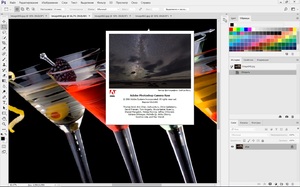
Повторное скачивание и установка программы
Ещё один способ получить “Photoshop cs 6” на русском — скачать установочный пакет заново и переустановить программу. На сегодняшний день в Интернете можно найти массу бесплатных версий “Фотошопа” на русском языке. Однако специалисты рекомендуют скачивать софт только на надёжных и проверенных ресурсах. В некоторых пиратских вариантах возможно наличие предустановленного стороннего ПО. Такое ПО впоследствии может воровать ваши персональные данные и нарушать стабильную работу компьютера. Конечно, если у вас есть возможность, лучше оплатить лицензионную версию “Photoshop cs 6”.
Русификатор для “Фотошопа”
Если вы не нашли русский язык в настройках программы, нужно скачать русификатор. Найти установочный файл нетрудно, но есть один небольшой недостаток. Все дело в том, что такие файлы мало весят, и пользователи регулярно скачивают их напрямую. В то же время хакеры, пользуясь неопытностью пользователей, внедряют в файлы вирусы. Поэтому обязательно воспользуйтесь рекомендациями, упомянутыми выше, и не забудьте об установке качественной антивирусной программы. В таком случае проблем с компьютером из-за русификатора для “Фотошопа” не возникнет.
Некоторые дополнения скачиваются архивом, который, соответственно, нужно распаковать. Другие скачиваются сразу в виде инсталлятора. Все, что от вас требуется, — загрузить русификатор, запустить процесс установки и выбрать нужный язык программы. По окончании установки почти все утилиты, доступные к скачиванию в Интернете, самостоятельно находят папку и загружают в неё пакет. Теперь, для того чтобы изменить язык в программе, нажмите ctrl + k, выберите вкладку «inference» в блоке «text», в меню у строки «UI Language» появится русский язык.

Установка русификатора вручную
Некоторые русификаторы требуют установки вручную. Для этого вам нужно будет открыть папку программы с помощью нажатия правой кнопкой мыши и выбрать пункт «расположение файла». Далее в проводнике откроется папка с запускающим файлом. В нём нужно открыть директорию «lokales» и удалить все её содержимое. Затем вставьте туда разархивированную папку с русификатором. На этом процесс окончен, можно продолжать развивать творческие навыки теперь уже в русскоязычном интерфейсе.
Если программа ещё не установлена
Выполните следующие пункты:
- Прежде всего необходимо скачать установочный файл “Photoshop cs 6”. После загрузки архива извлеките его содержимое с помощью программы winrar.
- Не забудьте отключить Интернет перед началом установки. В извлечённой папке выберите файл set up, запустите его и дождитесь появления окна «инициализация программы установки». Далее выберите пробную версию и дождитесь окончания установки, не запускайте программу сразу.
- В папке с установочным файлом также должен быть adobe.photoshop.cs6-patch, его нужно будет скопировать и поместить в папку с установленной программой.
- Следующий шаг — кликаем по файлу, в открывшемся окне нажимаем кнопку «patch». Если все прошло успешно, появится надпись «patch done». Далее в папке с установочным файлом найдите a ddLang_for_Photoshop_CS6.exe и запустите приложение.
- Во время инсталляции вам будет предложено выбрать языки для “Photoshop cs 6”, можно выбрать несколько. Затем нажимаем кнопку “next” и ждём окончания установки языкового пакета, после окончания которой будет предложено открыть программу. Далее смените язык в программе вручную – тем же способом, как описано в предыдущих разделах статьи.

Онлайн “Фотошоп”
Использование пиратских версий программы “Фотошоп” несёт в себе несколько рисков. Прежде всего, как уже упоминалось ранее, в 80% случаев существует опасность подхватить вирус. Такие вредоносные программы устанавливаются полностью автоматически, без вашего ведома. Они могут пересылать личные данные либо вывести систему из строя. Ещё один риск заключается в том, что пиратские версии и, соответственно, все кейгены, кряки, русификаторы — нелегальны, да и закон об авторском праве никто не отменял. Поэтому пользоваться ломанными версиями “Фотошопа” можно на свой страх и риск.
Отличная альтернатива пиратской программе — её онлайн-версия. Заходите на официальный сайт и пользуйтесь всеми возможностями сразу на русском, ничего скачивать, устанавливать и переводить не придётся. В режиме онлайн доступны все основные функции программы.
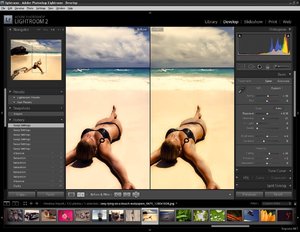
Преимущества английской версии программы
Большинство специалистов сходятся на том, что использование программы “Photoshop” на русском языке целесообразно только на первых порах, когда пользователь изучает основы. Далее мы приведём несколько причин, почему лучше поставить английскую версию графического редактора:
- Учитывайте, что большинство онлайн-уроков высокого уровня рассчитаны на англоязычную аудиторию, поэтому, если вы хотите в дальнейшем развивать свои навыки и выполнять работы любой сложности, лучше сразу учиться работать в английской оригинальной версии. Изучение подобных видеоуроков позволит вам узнать много нового, открыть ещё больше возможностей. Проходить такие занятия, работая с переведённым графическим редактором, к сожалению, не получится, потому как вы будете постоянно путать функции, инструменты.
- Ещё одна причина, по которой не рекомендуется работать с русской версией, — различные варианты перевода. Все дело в том, что вариантов перевода программы, т.е. русификаторов, несколько. Одни и те же команды, инструменты могут звучать по-разному, что непременно вызовет трудности при обработке изображений.
- Если вы планируете связать свою работу с “Photoshop”, помните, что практически на любом производстве используются исключительно оригинальные графические редакторы на английском языке.
- Также нельзя не отметить, что при русификации “Photoshop cs 6” периодически могут возникать всевозможные глюки.
Исходя из всего вышесказанного, можно сделать вывод о том, что переводить программу на русский язык стоит только в том случае, если вы новичок и планируете использовать её с целью несложной обработки изображений. Все приведённые выше способы помогут вам сделать программу понятной и удобной для использования. Если же вы планируете развивать свои навыки, использовать “Фотошоп” в профессиональной деятельности, то лучше всего сразу попробовать работать с англоязычной утилитой. Приятным бонусом будет заметное улучшение ваших знаний иностранного языка.
Видео
Это видео поможет вам самостоятельно перевести Photoshop на русский язык.
Как в фотошопе поставить русский язык
![]()
Автор:
Обновлено: 01.06.2018
Adobe Photoshop – мощнейший инструмент для работы с изображениями, на сегодняшний день это один из лучших инструментов на рынке, который не один год является стандартом для других программ в этой сфере.
Интересно! Первый раз это программа вышла в далеком 1988 году и с тех пор уверенно заняла лидирующие позиции на рынке.
Сегодня получить Photoshop можно несколькими способами. Например, скачать с официального сайта пробую 7 дневную версию или купить лицензию за адекватную стоимость. Кто-то выбирает пиратскую версию и скачивает ее со сторонних сайтов. Какой способ установки программы выбрать – дело каждого.

Как в фотошопе поставить русский язык
Эту программу разработала и продает огромная американская компания Adobe Systems. Обычно, скачанная программа начинает работать на английском языке, что не кардинально устраивает многих пользователей. Дело в том, что на родном языке проще освоить программу, понять предназначение инструментов и настроек. Людям, которые никогда не изучали английский язык, будет тяжело освоить такую программу.
Многие обучающие видео, записанные для русскоязычной аудитории, демонстрируют Adobe Photoshop именно на русском языке. Вам будет гораздо сложнее повторять действия, увиденные в видео, если ваша программа не будет переведена на понятный вам язык. Именно поэтому начинающим пользователям рекомендуют использовать именно переведенную версию Photoshop.

Русскоязычный интерфейс программы Adobe Photoshop CS 5
Многие профессионалы просто привыкли использовать удобную и понятную русскую версию программы и не собираются переходить на другой язык.
На заметку! Кто-то же считает, что именно английская версия наиболее удобна и дает ряд преимуществ пользователю. Ведь среди продвинутых пользователей хоть и встречается русская версия программы, но довольно редко. Если вы выйдете на высокий уровень работы, у вас появится необходимость общаться с другими работниками этой сферы, то с этим могут возникнуть трудности.
Что же делать, если скачанный и установленный Photoshop имеет англоязычный интерфейс?
Содержание
- Как установить в программе русский язык?
- Как поменять язык в Adobe Photoshop CS5
- Что делать, если во вкладке «UI Language» нет русского языка
- Видео — Как в фотошопе поставить русский язык
Как установить в программе русский язык?
Для этого потребуется несколько простых действий, которые актуальны для Adobe Photoshop CS6:
- Откройте программу. Перед собой вы увидите интерфейс и рабочую область программы Adobe Photoshop. На данный момент она вся на английском языке.

Интерфейс программы Adobe Photoshop на английском языке
- В верхнем ряду видим кнопку «Edit» нажимаем на нее. По-русски этот раздел называется редактирование.

В верхней части окна программы в меню открываем кнопку «Edit»
- Открывшийся список перелистываем до самого низа и выбираем строчку «Preferences» («Настройки»). В следующем списке выбираем «Interface» («Интерфейс»).

Перелистываем и открываем строчку «Preferences», в следующем списке выбираем «Interface»
- Появится окно, в котором нам интересен раздел «Text». «UI Language» («Язык интерфейса») нам нужно заменить английский язык русским. Нажимаем на кнопку «OK». Визуально ничего не изменится.

В разделе «Text» в пункте «UI Language» меняем английский язык на русский, нажимаем на кнопку «OK»
- Перезагружаем программу, и только тогда, язык интерфейса наконец-то станет русским и вам будет гораздо удобнее работать с программой Adobe Photoshop.

Интерфейс программы Adobe Photoshop на русском языке
Как поменять язык в Adobe Photoshop CS5
Не все пользователи сегодня пользуются самой актуальной версией фотошоп. На многих компьютерах установлена версия CS5. Для владельцев компьютеров с этой программой будет актуальна установка русского языка на эту версию.
К счастью здесь все аналогично с прошлым способом:
- Чтобы быстрее перейти к настройкам «Interface» («Интерфейс»), можно нажать на клавиатуре комбинацию «Ctrl+K».
- Также появится окно, в котором нам интересен раздел «Text». «UI Language» («Язык интерфейса») нам нужно заменить английский язык русским. Нажимаем на кнопку «OK». Отличий от замены языка в 6 версии нет.

В разделе «Text» в пункте «UI Language» меняем английский язык на русский, нажимаем на кнопку «OK»
- Перезагружаем программу, и только тогда, язык интерфейса наконец-то станет русским и вам будет гораздо удобнее работать с программой Adobe Photoshop.

Интерфейс программы Adobe Photoshop CS 5 на русском языке после перезагрузки
Что делать, если во вкладке «UI Language» нет русского языка
Если в этой вкладке нет русского языка, то придется скачать русификатор или как его еще называют локализатор. Его можно найти, просто написав: «русификатор Photoshop».

Вводим в поисковик браузера «русификатор Photoshop», переходим на сайт разработчика

Нажимаем на ссылку программы для скачивания
- Открываем скачанный файл, выбираем те языки, которые нам нужны и устанавливаем.

Выбираем те языки, которые нам нужны, нажимаем «Next»
- Теперь во вкладке «UI Language» появятся те языки, которые вы выбрали.

Во вкладке «UI Language» появятся языки, которые были выбраны в русификаторе
Теперь вы знаете, как установить нужный вам язык в программе Adobe Photoshop CS6 и Adobe Photoshop CS5. Со знакомым языком программу будет освоить гораздо легче. А позже, если вы захотите, можете вернуть английскую версию Photoshop.
Читайте полезную информацию в статье — «Как на клавиатуре перейти на русский язык».
Видео — Как в фотошопе поставить русский язык
Рекомендуем похожие статьи
![]()
Содержание
- Как сделать русским Photoshop CC и CS6
- Способ 1
- Способ 2
- Русификатор для Photoshop CS6
- Способ 3
- Почему лучше пользоваться английским Фотошопом?
Фотошоп может быть установлен на любом языке. Бывает, что не опытные, начинающие пользователи ставят Фотошоп на английском языке и не могут потом в нем разобраться по причине не знания языка.
На самом деле, я бы советовал пользоваться английским Фотошопом, потому как это дает множество плюсов. Но об этом я напишу ниже в этой статье.
![]()
А сейчас я расскажу о том как сделать Фотошоп русским, если у вас стоит английская версия.
С помощью первых двух способов вы сможете сделать последнюю версию Photoshop CC и CS 6 русским. Для CS6 вы можете скачать русификатор.
Способ 1
Прежде всего проверьте установлен ли русский язык в вашей версии, если установлен, то его можно включить. Для этого перейдите в меню Edit – Preferences – Interface и далее в открывшемся окне найдите UI Language. В выпадающем списке выберите Русский, если он там есть.
![]()
Язык в программе поменяется когда вы перезапустите Фотошоп.
Способ 2
Удалите Фотошоп со своего компьютера и установите русскую версию, при установке выберите язык – Русский.
Убедитесь, что вы скачали установщик Фотошопа с русской версией.
Русификатор для Photoshop CS6
Способ 3
Скачайте русификатор для фотошопа CS6 (4 Мб).
Как установить русификатор на ваш Фотошоп:
Ищем в папке Фотошопа папку Lokales. (Обычна она находиться тут С:/Program Files/Adobe/Adobe Photoshop CS6/Locales). Удаляйте все файлы и папки в этой папке. Вставляем туда папку ru_RU из архива. И всё! Пользуемся русским Фотошопом.
Почему лучше пользоваться английским Фотошопом?
Во первых, не все уроки в русском интернете написаны с переводом команд и функций на русский язык. Да, конечно, на хороших сайтах перевод дублируется на оба языка, но не на всех. В англоязычных ресурсах естественно все уроки на английском языке. А на английских сайтах самое большое количество и самые качественные уроки про Фотошоп.
- Самая последняя и полезная информация появляется там, на буржуйских сайтах. Как вы думаете, сможете ли вы ее читать, не зная английского Фотошопа.
- Дело в том, что читать и понимать уроки на английском языке про Фотошоп вы сможете будучи не зная хорошо английского языка. Будет достаточно пользоваться английским Фотошопом, все остальное поймете интуитивно. Вам будут попадаться знакомые команды и функции на английском языке из Фотошопа. Это из личного опыта.
Во вторых, пользуясь русским Фотошопом вы рискуете недопонимать и плохо объясняться с другими разработчиками, например с верстальщиками. Русский Фотошоп среди профессионалов не популярен.
Обычно русский Фотошоп плохо переведен и поэтому объясниться с людьми будет трудно. А зная английскую версию программы, вы без труда сможете работать и на русской, если будет необходимость.
Поэтому лучше сразу начинайте работать на английском Фотошопе.
Привыкните и освоите быстро, ничего сложного в этом нет, и при этом это будет большим плюсом вам в будущем.
Сегодня получить Photoshop 👩🏻💻 можно несколькими способами. Например, скачать с официального сайта ⬇ пробную 7 дневную версию или купить лицензию за адекватную стоимость. 💰 Кто-то выбирает пиратскую версию и скачивает ее со сторонних сайтов. 👨🏻💻 Какой способ установки программы выбрать – дело каждого.

Как сделать русским Photoshop CC и CS6
Способ 1
Прежде всего проверьте установлен ли русский язык в вашей версии, если установлен, то его можно включить. Для этого перейдите в меню Edit — Preferences — Interface и далее в открывшемся окне найдите UI Language. В выпадающем списке выберите Русский, если он там есть.

Язык в программе поменяется когда вы перезапустите Фотошоп.
Способ 2
- Удалите Фотошоп со своего компьютера и установите русскую версию, при установке выберите язык — Русский.
- Убедитесь, что вы скачали установщик Фотошопа с русской версией.
Русификатор для Photoshop CS6
Способ 3
Скачайте русификатор для фотошопа CS6
Как установить русификатор на ваш Фотошоп:
Ищем в папке Фотошопа папку Lokales. (Обычна она находиться тут С:/Program Files/Adobe/Adobe Photoshop CS6/Locales). Удаляйте все файлы и папки в этой папке. Вставляем туда папку ru_RU из архива. И всё! Пользуемся русским Фотошопом.
Почему лучше пользоваться английским Фотошопом?
Во первых, не все уроки в русском интернете написаны с переводом команд и функций на русский язык. Да, конечно, на хороших сайтах перевод дублируется на оба языка, но не на всех. В англоязычных ресурсах естественно все уроки на английском языке. А на английских сайтах самое большое количество и самые качественные уроки про Фотошоп.
Самая последняя и полезная информация появляется там, на буржуйских сайтах. Как вы думаете, сможете ли вы ее читать, не зная английского Фотошопа.
Дело в том, что читать и понимать уроки на английском языке про Фотошоп вы сможете будучи не зная хорошо английского языка. Будет достаточно пользоваться английским Фотошопом, все остальное поймете интуитивно. Вам будут попадаться знакомые команды и функции на английском языке из Фотошопа. Это из личного опыта.
Во вторых, пользуясь русским Фотошопом вы рискуете недопонимать и плохо объясняться с другими разработчиками, например с верстальщиками. Русский Фотошоп среди профессионалов не популярен.
Обычно русский Фотошоп плохо переведен и поэтому объясниться с людьми будет трудно. А зная английскую версию программы, вы без труда сможете работать и на русской, если будет необходимость.
Поэтому лучше сразу начинайте работать на английском Фотошопе.
Привыкните и освоите быстро, ничего сложного в этом нет, и при этом это будет большим плюсом вам в будущем.

Что делать, если во вкладке «UI Language» нет русского языка
Если в этой вкладке нет русского языка, то придется скачать русификатор или как его еще называют локализатор. Его можно найти, просто написав: «русификатор Photoshop».

- Вводим в поисковик браузера «русификатор Photoshop», переходим на сайт разработчика

- Открываем скачанный файл, выбираем те языки, которые нам нужны и устанавливаем.

- Теперь во вкладке «UI Language» появятся те языки, которые вы выбрали.

Теперь вы знаете, как установить нужный вам язык в программе Adobe Photoshop CS6 и Adobe Photoshop CS5. Со знакомым языком программу будет освоить гораздо легче. А позже, если вы захотите, можете вернуть английскую версию Photoshop.
Photoshop CS1 / CS2 / CS3
Разработчики из Adobe особо не заморачивались над вопросом изменения языка интерфейса, поэтому осуществить данные манипуляции в установленном софте нельзя. Данная возможность доступна в момент приобретения ПО – на официальном сайте можно выбрать предварительно языковую разновидность. Стоит отметить, что даже те, кто купил Russian Version постоянно сталкивались с проблемой, когда после очередного запуска программы, меню переводилось на английский. Программисты долго кормили покупателей обещаниями, но так и не удосужились исправить баг, поскольку в скором времени начали выходить новые версии.
Но нашлись энтузиасты, которые смогли отыскать решение – оказалось, достаточно внести некоторые изменения в конфигурационный файл Photoshop.
Идем по пути:
С Application Data (или ProgramData) Adobe
Внутри конечной папки стоит отыскать и удалить все файлы с расширением «.lng», названия которых НЕ содержат буквенную комбинацию «rus». Вот пример конфигуратора норвежского языка (Norwegian), который также подлежит очистке:

Как только закончите – перезапустите ПК, снова откройте Фотошоп PS и увидите интерфейс на русском.
В случае с CS3 ситуация немного отличается. На этапе установки пользователь может выбрать нужный языковой пакет. Если же забили это сделать, то стоит дождаться окончания инсталляции, затем полностью удалить софт и выполнить переустановку. Только в этот раз обязательно проявите внимательность.
Если не хотите тратить время на столь длительные процедуры, то скачайте специальный русификатор для Фотошоп CS3. Увы, не всегда он переводит корректно, да и антивирусный софт на него может ругаться, поскольку утилита пытается «сломать» структуру защищенного программного обеспечения.
Как в фотошопе CS5 / CS4 изменить язык на русский
Хорошо, что в более новых выпусках редактора появилась возможность зайти в параметры и внести необходимые изменения.
- Запускаем приложение;
- В главном меню кликаем по пункту «Edit» (Редактирование) и затем внизу выбираем «Preferences» (Настройки). Справа отобразиться перечень разделов. Нас интересует «Type» (Текст):

- Откроется новое окно, где слева будут вкладки. Выбираем «Interface» и теперь в главной части отобразятся опции. В списке «Language…» находим нужный язык.
- Закрываем Photoshop, перезапускаем компьютер и проверяем результат.
Также, для CS5 можно скачать языковой пакет (AddLang_for_Photoshop_CS5), в процессе установки которого отмечаете галочками нужные элементы:

Как в программе Фотошоп CS6 / СС 2014 / 2015 / СС 2017 поменять на русский?
Порядок действий практически не отличается от вышеописанных шагов. Чуть изменился внешний вид приложения, но суть осталась идентичной.
Можно так же открыть меню «Edit», затем перейти к «Preferences», но теперь выбирать не «Type», а сразу «Interface». В параметрах находим секцию «Text», где есть список «UI Language» с нужными нам опциями:

Обязательно перезагружаем редактор. Вполне возможно, что изменения не вступят в силу с первого раза. Такое случается. Тогда нужно еще раз проделать описанные манипуляции. Бывает, что приходиться делать это 2-3 раза. В идеале, не просто закрывать программу, но снимать её процесс в диспетчере задач. Так точно всё получится.
Обратите внимание, что реально скачать языковой пакет CS6 (AddLang_for_Photoshop_CS6), и на одном из шагов его инсталляции отмечаем нужные нам лингвистические модули:

Обратные действия – меняем язык Photoshop на английский
Подобные действия также нередко практикуются, особенно, когда Вы просматриваете видеоуроки зарубежных «гуру», где все обозначения, команды на иностранном. Кроме того, настоящие профессионалы редко используют русскоязычный интерфейс.
Инструкция крайне проста:
- Запускаем софт и идем в меню «Редактирование».
- Переходим к «Настройкам» – «Интерфейс»:

- Справа в окне в разделе «Текст» меняем на английский, если он есть в списке;

- Перезапускаем PS и радуемся внесенным корректировкам.
Есть еще один вариант, если предыдущее решение оказалось неэффективным.
Предварительно закрыв приложение, стоит перейти по пути:
- C Program Files Adobe Adobe Photoshop CC 2015 Locales ru_RU Support Files
- Для Windows 64 bit следует заходить в Program Files (x86)
- Находим файл «tw10428.dat» и меняем его расширение с «dat» на «bak».

Заключение
Вот и разобрались, как изменить язык в Фотошопе на русский и в обратную сторону в разных версиях самого популярного обработчика изображений. Есть вопросы – оставляйте комментарии!
Содержание:
- Топ-7 аналогов Фотошопа
- Где искать программы-аналоги Фотошопа
- Топ фоторедакторов на компьютер
- Онлайн-программы для графического дизайна
- Мобильные приложения-фоторедакторы
Мы – российские разработчики программного обеспечения AMS Software.
Создаем разный софт, но основное направление – программы для редактирования фотографий. В этой статье мы решили проверить, насколько продвинулись отечественные разработки аналогичного ПО после того, как из страны ушел Фотошоп.
Посмотрим, какие альтернативы есть, какие технологии используются в фоторедакторах, как выглядят сами программы и сколько стоят. Главное – оценим, насколько российский софт готов закрыть потребности пользователей, оставшихся без редактора от Adobe.
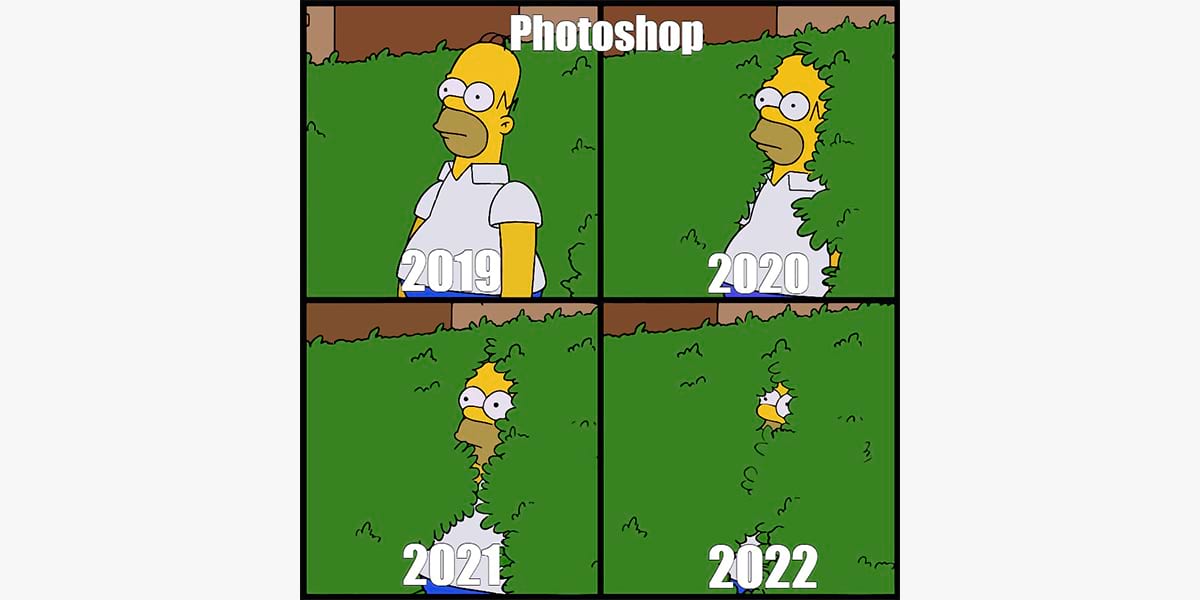
Топ-7 аналогов Фотошопа
В топ фоторедакторов из России попали 3 программы для ПК, 2 мобильных приложения и 2 онлайн-сервиса.
| Место в рей тинге |
⠀Программа⠀ | ОС | Цена | Удоб ство |
Обучающие материалы | Для кого |
| 1. | ФотоМАСТЕР | Windows | есть промопериод, бессрочная лицензия – от 690 ₽ | 10/10 | статьи, видеоуроки | новичок, любитель, полупрофессионал |
| 2. | Холст SMMplanner | веб | бесплатно | 10/10 | видеоурок | новичок, любитель |
| 3. | Movavi Фоторедактор | Windows, macOS | есть промопериод, бессрочная лицензия – от 2190 ₽ | 8/10 | инструкции и статьи | новичок, любитель |
| 4. | AliveColors | Windows, macOS | есть промопериод и бесплатная версия, бессрочная лицензия – от 4800 ₽ |
5/10 | видеоуроки, руководство пользователя | профессионал |
| 5. | Supa | веб | есть бесплатная версия, годовой премиум – от 7080 ₽ | 10/10 | видеокурс и пошаговые видеоинструкции | новичок, любитель |
| 6. | PhotoDiva | iOS | есть бесплатная версия, бессрочная лицензия – 3390 ₽ | 10/10 | нет | новичок |
| 7. | Photo Lab | iOS, Android | есть промопериод, бесплатная версия, годовой премиум – 1790 ₽ | 8/10 | нет | новичок, любитель |
Также рекомендуем к прочтению: 30+ лучших инструментов для работы с текстом и контент-маркетинга, доступных в России в 2022.
Где искать программы-аналоги Фотошопа – в десктопах, онлайне или в мобильных приложениях
Мы проанализировали запросы в Google Trends и увидели, что чаще всего пользователи улучшают фото онлайн.
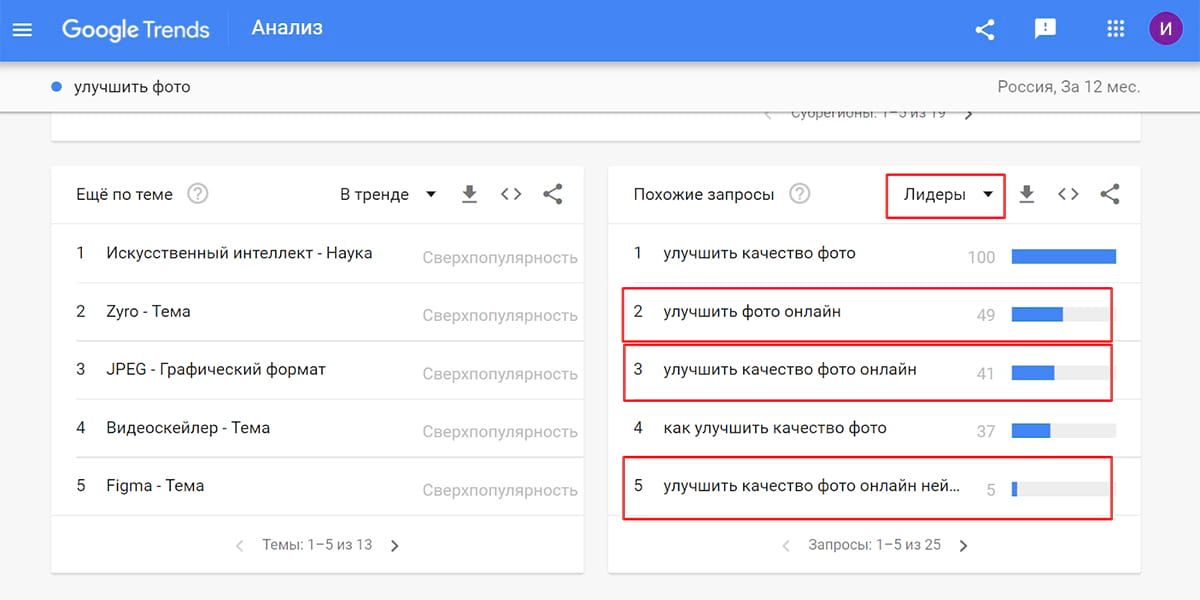
Способ рабочий – онлайник не нужно устанавливать, с разовыми задачами, стандартной графикой (JPEG, PNG) и простейшей коррекцией он справляется. Но когда нужна художественная ретушь, снимков много и они в RAW-формате, веб-сервисы не подходят.
Фоторедактор онлайн удобен, если ваша работа связана с соцсетями или рекламой. Для обработки фотографий все-таки лучше использовать компьютерные аналоги Адоб Фотошоп. Они не зависят от интернета и доступны без регистрации. А еще десктопы быстрее импортируют тяжелые кадры и содержат профессиональные инструменты для точной коррекции.
Мобильные приложения хороши тем, что всегда под рукой. Фото не нужно никуда перекидывать, чтобы отредактировать и опубликовать. К тому же современные фоторедакторы для Андроида и айфона часто построены на базе искусственного интеллекта. Это упрощает и ускоряет работу.
Топ фоторедакторов на компьютер
Мы проверили, чем можно заменить Фотошоп на компьютерах с Windows и macOS. Для обзора брали только активно развивающиеся аналоги. Это фоторедакторы для компьютера с регулярными обновлениями и хорошим функционалом. Все они справляются с базовой обработкой (цветокоррекция, обрезка, добавление текста), содержат опции автоулучшения, наборы фильтров, могут заменять фон.
ФотоМАСТЕР
Стоимость: от 690 ₽ за бессрочную лицензию. Пробная версия работает 5 дней, водяного знака не накладывает.
Интерфейс: минималистичный. Функционал разбит на категории с простыми и понятными названиями. Переходя по ним, находим ручные и автоматические улучшения, инструменты монтажа, ретушь и удаление объектов, эффекты, работу с текстом, пакетную обработку и раздел с плагинами. На нижней панели видим кнопку сравнения «До/После», бегунок масштабирования, стрелки с отменой.
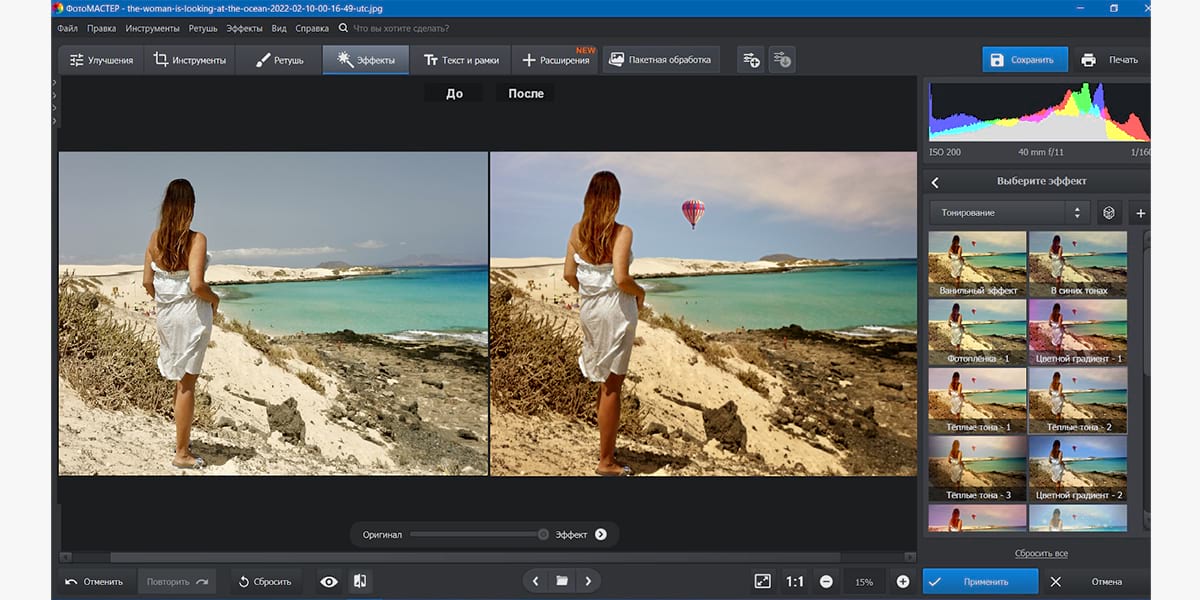
Простой и мощный фоторедактор с эффектами, точечной коррекцией и возможностью монтажа. От интерфейса этой программы не рябит в глазах, как бывает при работе в Фотошопе. При этом в ФотоМАСТЕРе есть все, чтобы обработать фото или «переиграть» композицию – удалить посторонних людей из кадра или заменить целое небо. Через кривые выполняется тонкая цветокоррекция, а с помощью LUT-фильтров меняется общий стиль. Луты можно брать во встроенной библиотеке фоторедактора или скачивать из интернета.
Инструменты выделения в ФотоМАСТЕРе работают аналогично Photoshop – «Штамп» клонирует выбранную область, а «Восстанавливающая кисть» подбирает подходящую текстуру, чтобы незаметно стирать мелкие детали.
Если нужно обработать снимок «по-быстрому», пригодится опция «Автоматического улучшения». Программа сама проанализирует качество изображения, исправит недостатки освещения и цвета, мягко отретуширует лица. Во вкладке «Ретушь» можно доработать портреты вручную – поправить текстуру кожи, скрыть дефекты, «подтянуть» фигуру или удлинить ноги.
| Сильные стороны | Слабые стороны |
| лучший аналог Фотошопа для Windows по соотношению цена-качество | пробный период ограничен по времени |
| стабилен на компьютерах любой мощности | не поддерживается цветовая модель CMYK, которой пользуются при печати |
| авторетушь и замена фона работают на базе искусственного интеллекта | подходит только для Windows |
| действует быстро, моментально реагирует на команды | |
| поддерживает RAW-файлы; | |
| пакетная обработка проще, чем в Фотошопе |
Для каких задач пригодится: профессиональная ретушь портретов, редактура пейзажных и репортажных фотографий, коррекция инфраснимков, создание картин с двойной экспозицией и PNG-изображений с прозрачным фоном.
Как купить: лицензию можно оплатить электронными деньгами, картой онлайн, наличными в Сбербанке или Связном. Ключ активации приходит на электронную почту в течение 10 мин.
Прим. ред. – не забывайте, что в сервис автопостинга SMMplanner встроен инструмент, разработанный на замену ушедшей из России Canva. Позволяет создавать визуал и оформлять посты, не покидая сервис – больше необязательно пользоваться никакими сторонними редакторами, все основные функции есть в «Холсте»: дизайн, шаблоны, картинки, фон, текст, элементы, слои и ресайз.
Movavi Фоторедактор
Стоимость: бессрочная лицензия от 2190 ₽ или подписка на год за 1790 ₽. Пробник лицензии действует 3 дня, далее программа тоже работает, но с ограниченным функционалом. В демопериоде и бесплатной версии накладывается водяной знак.
Интерфейс: стильный, простой. Вкладка цветокоррекции, фильтры и функции удаления вынесены на главную панель, разбивки по категориям нет. Когда открываешь любую из вкладок, остальные собираются сбоку в виде иконок. Это позволяет переключаться между ключевыми инструментами, не выходя в основное меню. Внизу рабочей панели можно управлять масштабом изображения и смотреть разрешение. Кнопка сравнения «До/После» почему-то убрана наверх, ее пришлось искать.
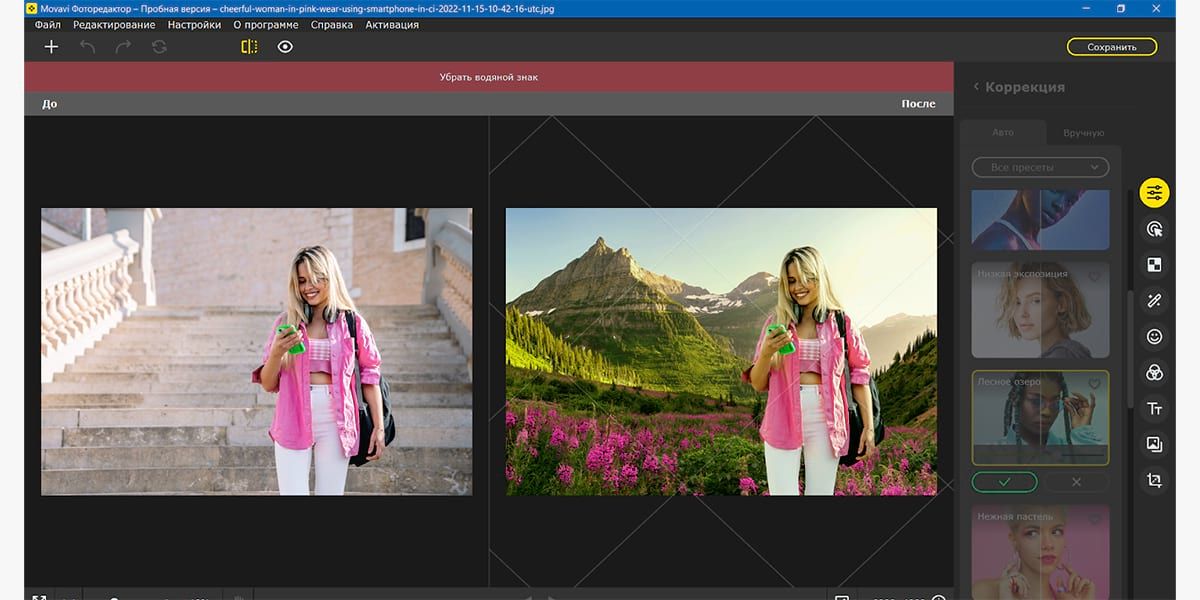
Хороший фоторедактор на русском с модулем искусственного интеллекта. Умные технологии помогают быстро ретушировать портреты, исправлять освещение и цвета, менять фон.
Опции удаления объектов похожи на Photoshop, выглядят и работают так же. Например, с помощью «Лассо» можно обвести объект с неровными краями, и программа автоматически заменит его на подходящую текстуру. Есть «Ластик», чтобы стирать ошибки выделения. Также Movavi Фоторедактор работает с обычными форматами и с RAW-файлами, но без пакетного редактирования.
| Сильные стороны | Слабые стороны |
| подходит для Windows и macOS | водяной знак в бесплатной версии мешает редактировать |
| есть мобильная версия для Android и iOS | долго «думает», прежде чем удалить фон, объект или применить пресет |
| реставрирует старые фото с помощью нейросети | почти нет подсказок, при первом включении большинство операций приходится делать наугад |
| удобная коррекция артефактов после замены фона | нет готовых стилей текста, стикеров |
| при установке антивирус определяет как потенциально опасное приложение |
Для каких задач пригодится: простой аналог Фотошопа – коррекция фотографий на любительском уровне, фотомонтаж.
Как купить: Оплата банковской картой онлайн, деньгами с мобильного телефона или электронного счета. Купить за наличные нельзя. Код активации и ссылка на полную версию программы приходят в течение 15 минут.
AliveColors
Стоимость: 4800 ₽ за домашнюю бессрочную лицензию или 11 700 ₽ за бизнес-тариф, чтобы использовать фоторедактор в коммерческих целях. Пробный период продвинутого пакета длится 10 дней. Есть free-версия, в которой недоступны художественные кисти и не работает часть эффектов.
Интерфейс: сложный, аналогичен Фотошопу. В строке меню есть знакомые для фотошоперов «Слои» и «Выделение», а «Фильтр» – это аналог фотошопной вкладки «Эффекты». Панель инструментов по положению и структуре такая же, как в Adobe. Иконки оформлены похоже, находятся слева, имеют стрелочки, чтобы открывать встроенную группу опций.
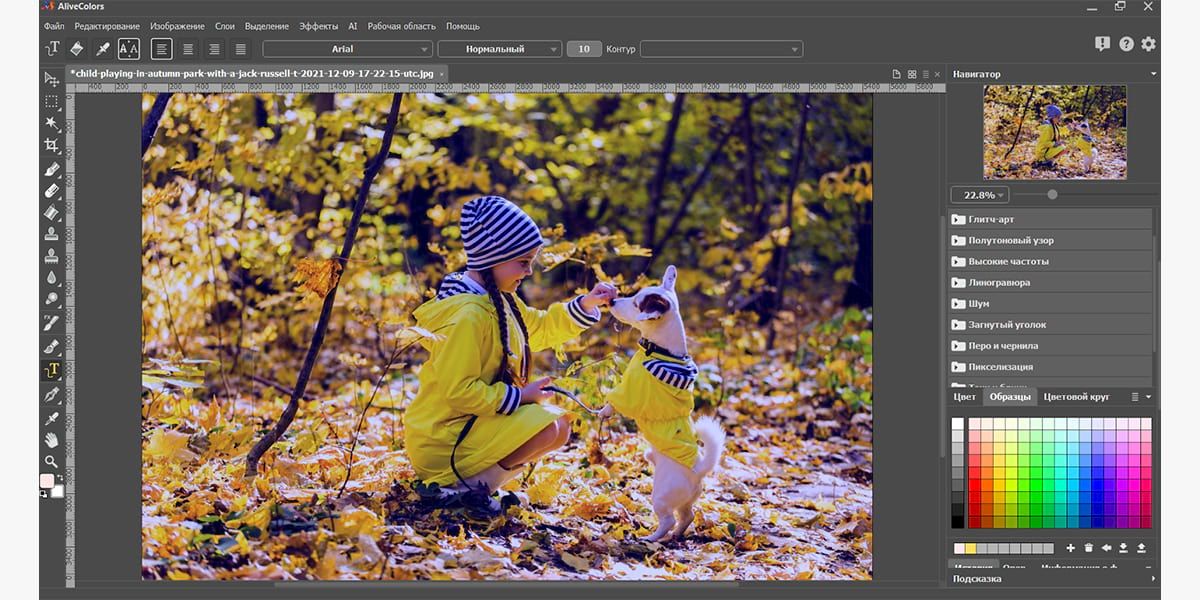
AliveColors – продвинутый фоторедактор с эффектами и послойным редактированием. Есть автонастройки цвета и контраста, но все можно доработать вручную. Как и Фотошоп, AliveColors позволяет обрабатывать фотографии неразрушающим способом – когда вы вносите правки в один слой, например, вырезаете объект или пишете текст, остальные слои не затрагиваются.
Еще в этом аналоге Фотошопа есть похожая векторная кисть, чтобы рисовать эллипсы, прямоугольники и так далее. Из векторных фигур делаются логотипы и иконки, которые потом встраиваются на сайт. При увеличении такие изображения не разбиваются на пиксели, в отличие от растровых картинок.
Для художественной обработки фотографий в программу встроены подборка эффектов и хорошая коллекция кистей. Есть карандаши и распылители для рисования, а также специальные FX-кисти, имитирующие волосы, дым, искры. В редакторе можно создавать настоящие цифровые картины и добавлять поверх объектов необычные текстуры, например, эффект высохшей краски или напыление мелком.
| Сильные стороны | Слабые стороны |
| точная регулировка тона и цвета – можно работать с кривыми, каналами, цветовым кругом и т. д. | не подходит для новичков, требует времени на изучение |
| есть режим CMYK, чтобы подготавливать фото к печати | AI-инструменты долго, больше минуты, обрабатывают снимок |
| есть возможность настроить скрипт и обрабатывать файлы пакетом | дорогая лицензия |
| подключение внешних плагинов доступно даже в бесплатной версии | водяной знак в базовой версии |
Для каких задач пригодится: базовая и продвинутая коррекция фотографий, цифровая живопись, разработка элементов для веб-дизайна.
Как купить: оплатить можно практически любым способом – картой любого российского банка, электронными деньгами, переводом в отделении банка или через систему быстрых платежей. Ключ приходит на почту в течение 1-2 суток. Можно заказать коробочную версию, но как долго она будет идти и каким перевозчиком, установить не удалось.
Читайте также: Топ-17 бесплатных приложений для обработки видео.
Онлайн-программы для графического дизайна
Функциональных онлайн-редакторов в российском сегменте пока нет. Зато есть решения, чтобы создавать графику для соцсетей и рекламные креативы не хуже, чем в Photoshop. Такие сервисы работают на основе готовых шаблонов, но оформлять посты и обложки с нуля в них тоже можно.
Холст в SMMplanner
Стоимость: полностью бесплатно и навсегда. Нужно только зарегистрироваться в SMMplanner или авторизоваться через соцсети.
Интерфейс: интуитивно понятный. Если вы когда-нибудь делали дизайны в Canva, разберетесь сразу. Дизайн спокойный, меню построено логично, кнопки без заумных названий.
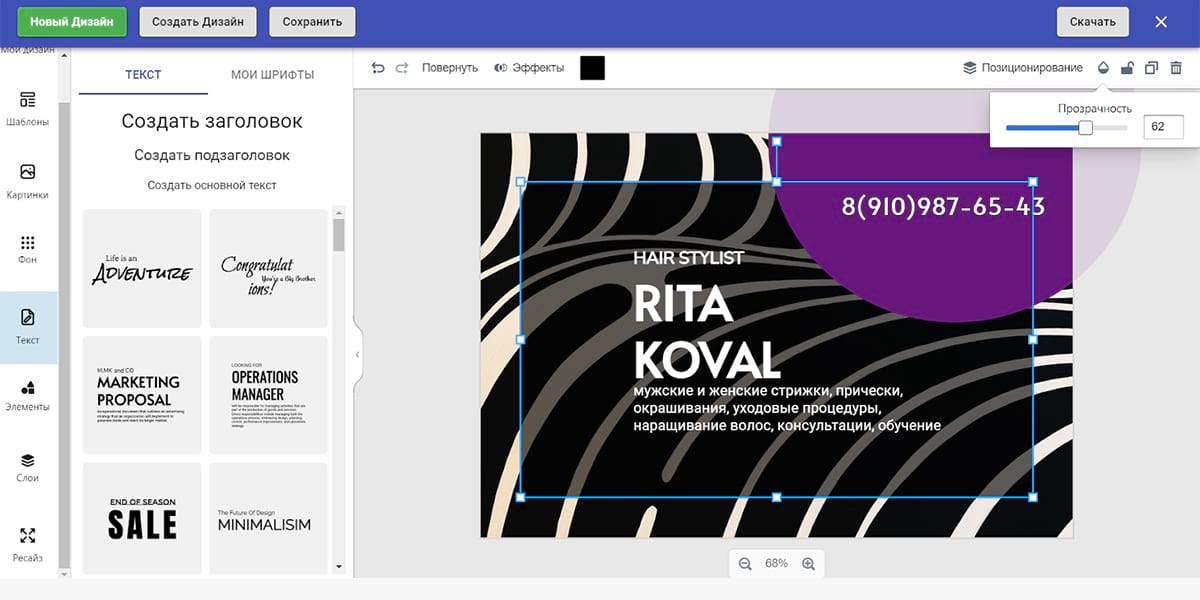
Это новый раздел в сервисе SMMplanner. Если раньше вы оформляли публикации в Фотошопе, а затем шли настраивать постинг, то теперь все можно делать в одном месте. В каталоге «Холста» хранятся шаблоны, которые просто настраивать и легко заменять объекты внутри. Можно делать плашки под надписи, менять шрифты и текст, использовать фоны из подборки или загружать свои.
Шрифты и стикеры с прозрачным фоном тоже можно добавлять с компьютера, так что для креатива ограничений никаких. Когда на холсте появляется новый элемент, он не смешивается с картинкой, а помещается в отдельный слой. Поэтому можно вернуться на любой из этапов и внести правки, не портя остальное содержание.
| Сильные стороны | Слабые стороны |
| удобный и полностью бесплатный фоторедактор на русском языке, работает без VPN | без регистрации в SMMplanner недоступен |
| пользовательские шаблоны дизайнов и загруженные картинки сохраняются | нельзя пустить текст по контуру |
| бесплатная и быстрая замена фона | нет масок, чтобы создавать круглые и другие фигурные изображения |
| настройка прозрачности для текста и графики | |
| возможность переносить объекты на слой выше/ниже |
Для каких задач пригодится: оформление постов и статичных Историй для соцсетей, создание рекламных объявлений и обложек.
Supa
Стоимость: от 4990 ₽ в год за премиум. Есть free-версия – действует бессрочно, но без совместного доступа и премиальных элементов.
Интерфейс: альтернатива Canva. Библиотеки объектов, графики и шаблонов построены идентично. Только панель редактирования не на самом холсте, а отдельно, справа. Вверху полосатая кнопка, которая разворачивает дополнительное меню. Через него можно просмотреть историю изменений, включить направляющие и так далее. Работает на русском языке, но названия фильтров почему-то на английском.
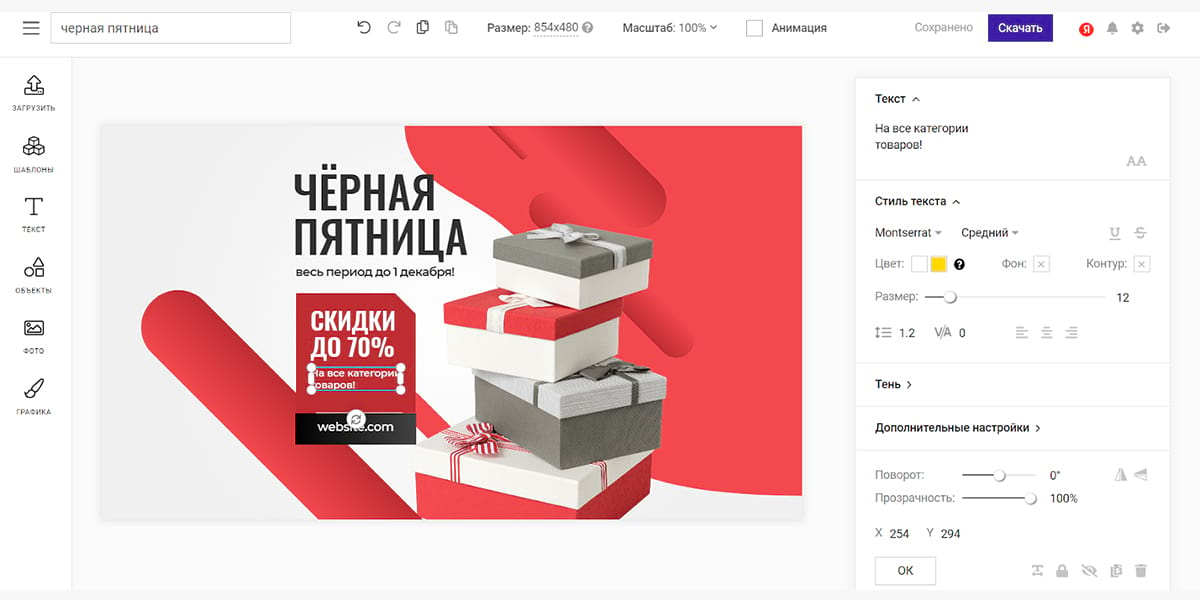
Еще один редактор-аналог Фотошопа в онлайне. Подходит для всех, кто пользуется соцсетями или публикуется на YouTube. На платформе можно «дизайнить» с нуля или пользоваться шаблонами. Шаблоны разбиты по тематическим категориям – реклама, спорт, музыка и так далее. Также можно выбирать по размерам – есть горизонтальные и квадратные пресеты для постов, заготовки для Историй.
Пользователь может загружать собственный контент с ПК, но импорт шрифтов доступен только в премиум-версии. Картинки и стикеры добавляются свободно. Дизайны сохраняются в системе автоматически, их можно использовать повторно и «раскладывать» по папкам.
| Сильные стороны | Слабые стороны |
| 3000+ тематических шаблонов | чтобы скрыть меню инструмента, каждый раз приходится жать крестик – по клику на холст панель не сворачивается |
| библиотека стокового контента доступна даже на бесплатном тарифе | без подписки нельзя заменять фон |
| можно работать совместно | в базовой версии каждый слайд придется сохранять отдельно |
| публикации можно выгружать во ВКонтакте напрямую, но отложенного постинга нет | |
| шаблоны фоторедактора без регистрации на сайте недоступны |
Для каких задач пригодится: создание графического контента для соцсетей, YouTube, мессенджеров и рекламы.
Как купить: редактор можно оплатить банковской картой онлайн, Yandex Pay, криптовалютой. Доступ открывается сразу.
Мобильные приложения-фоторедакторы
Российские фоторедакторы-аналоги Фотошопа можно встретить даже в AppStore и Google Play. Приложения для Андроида и айфона приходится использовать на небольшом дисплее, зато редактировать фотографии можно прямо на ладони и в любой точке мира. К тому же программы из обзора ниже дополнены модулями искусственного интеллекта. Он помогает быстро ретушировать изображения и улучшать общее качество.
PhotoDiva
Стоимость: 649 ₽ в год или 3390 ₽ единоразово. Есть free-версия.
Интерфейс: простой и удобный фоторедактор на русском языке. Нижнее меню можно скроллить. При нажатии на инструмент открываются дополнительные функции, подвижное меню остается доступно.
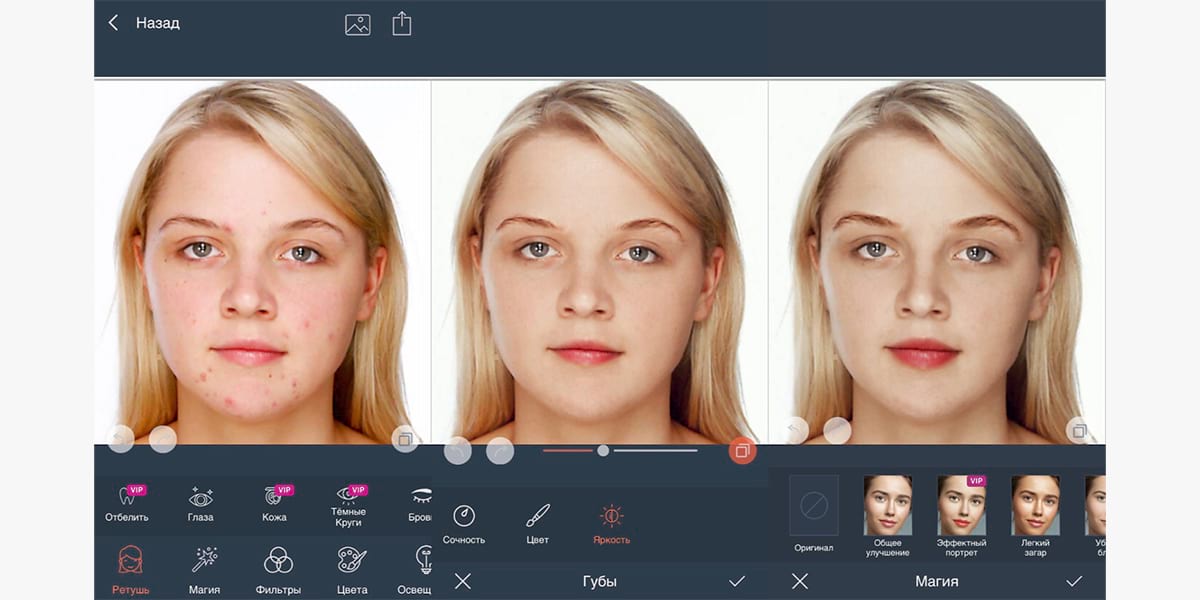
Портретный фоторедактор для айфона. Запускается быстро, навязчивой рекламы нет. В базовой версии можно автоматически улучшать текстуру и тон лица, наносить легкий загар, подкрашивать губы. Брови легко сделать контрастнее, а глаза ярче. В премиум-версии есть все эти функции плюс отбеливание зубов и удаление кругов под глазами.
| Сильные стороны | Слабые стороны |
| если людей в кадре несколько, можно выбирать, какое лицо обрабатывать | некоторые фильтры доступны только в премиуме |
| есть базовая обработка – кадрирование, цветокоррекция, настройки освещения | нет версии для Андроида |
| 30 фильтров стилизации | подходит только для селфи, пластики фигуры нет |
Для каких задач пригодится: ретушь лица.
Как купить: активируется через подписки AppStore. Деньги списываются согласно настройкам аккаунта – с карты или счета мобильного телефона.
Photo Lab
Стоимость: 1790 ₽ в год, бессрочной лицензии нет. Промопериод 3 дня. Free-версия есть.
Интерфейс: на русском языке. В отличие от других мобильных аналогов, меню Photo Lab состоит не из набора функций, а разбито на 4 раздела: категории шаблонов, рекомендации, пользовательская лента, профиль. В профиле сохраняются обработанные снимки, если публиковать их в ленте.
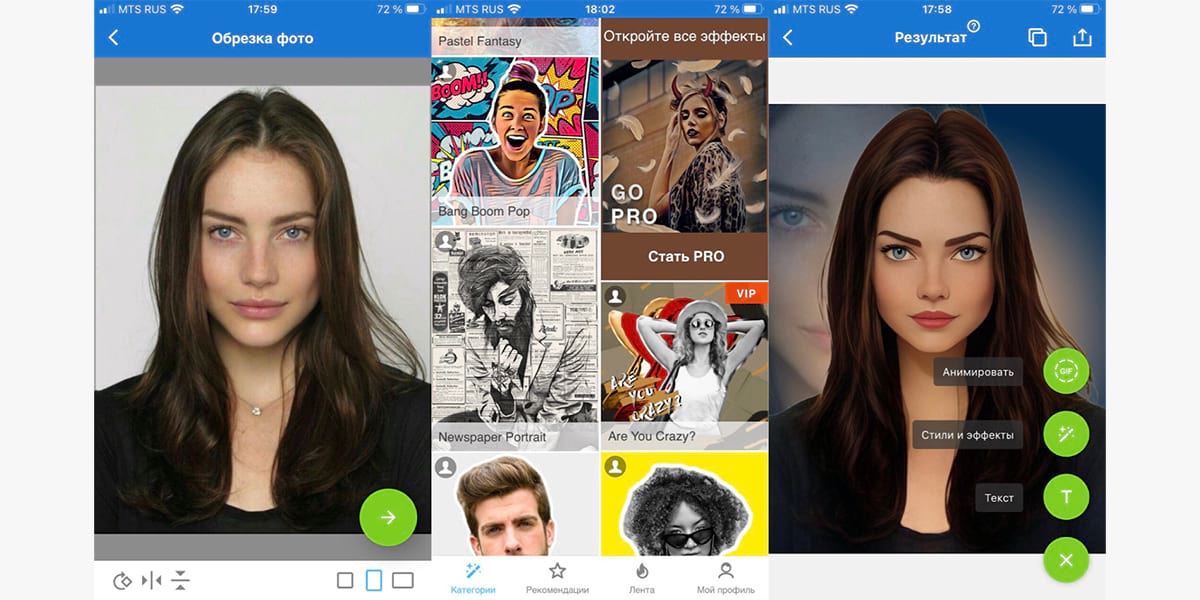
Этот фоторедактор для Андроида и айфона работает как лаборатория фотомонтажа. Пользователь загружает фотографию, выбирает шаблон, а искусственный интеллект делает из них комбо – так в Photo Lab называются готовые работы. Нейросеть определяет точки глаз, носа, рта, и меняет образ – ставит новый фон, переделывает стиль, накладывает графику. В результате обычные фото превращаются в мультяшные кадры и обложки журналов, а люди – в тематических персонажей (рыцарь, гангстер, ведьма и прочие).
| Сильные стороны | Слабые стороны |
| 1000+ шаблонов с масками и эффектами, шаблоны просто искать по хештегам | при каждом сохранении картинки в базовой версии всплывает реклама |
| результат можно сразу отправить в соцсети или мессенджеры | часть шаблонов недоступна без подписки |
| можно делиться своими работами с другими во встроенной ленте | некоторые комбо требуют, чтобы фото было снято с определенного ракурса, иначе результат получается некачественным |
| без оплаты VIP-a накладывается водяной знак |
Для каких задач пригодится: создание оригинальных аватарок.
Как купить: активируется через подписки AppStore/Google Play. Деньги списываются согласно настройкам аккаунта – с карты или счета мобильного телефона.
Также рекомендуем к прочтению: 24 русских инструмента для SMM: обзор отечественных сервисов и приложений.
Что в итоге
Теперь вы знаете, чем заменить Фотошоп и какими русскими аналогами пользоваться, пока Adobe не вернулся в Россию.
Новичкам и любителям лучше использовать ФотоМАСТЕР. В этом удобном фоторедакторе на ПК просто ориентироваться, есть базовые и продвинутые функции. Можно править «сырые» снимки с профессиональных камер, а для пакетной обработки не нужно настраивать скрипт, как в AliveColors. К тому же он дешевле.
Если вы занимаетесь подготовкой постов для соцсетей, лучше брать не компьютерные аналоги Фотошопа, а использовать веб-платформы. У них есть готовые шаблоны под разные задачи. Графический редактор Supa подходит для развитых проектов – платформа с большой встроенной библиотекой, платная. Без подписки нельзя даже удалить фон. Если вы только стартовали в SMM и бюджет ограничен, используйте Холст SMMplanner – он работает как аналог Canva, но при этом полностью бесплатно и без VPN.
Чтобы быстро делать эффектные аватарки на Андроиде и айфоне, скачивайте Photo Lab. У этого русского фоторедактора есть версии для обеих операционок и тысячи креативных шаблонов в коллекции.
Полноценных отечественных аналогов Фотошопа пока нет, но профессиональный фоторедактор AliveColors близок к этому. Он сложен в управлении и для начального уровня навыков не подходит, зато в нем есть работа со слоями и настройка скриптов для рутинных задач.

